quick start
添加项目
新版本的IDE(0.9.092300)已经不需要破解了,选择无AppID,有两个API功能受限,不影响功能开发
调用 wx.login 是受限的, API 的返回是工具的模拟返回
调用 wx.operateWXData 是受限的, API 的返回是工具的模拟返回
选择无AppID、勾选quick start
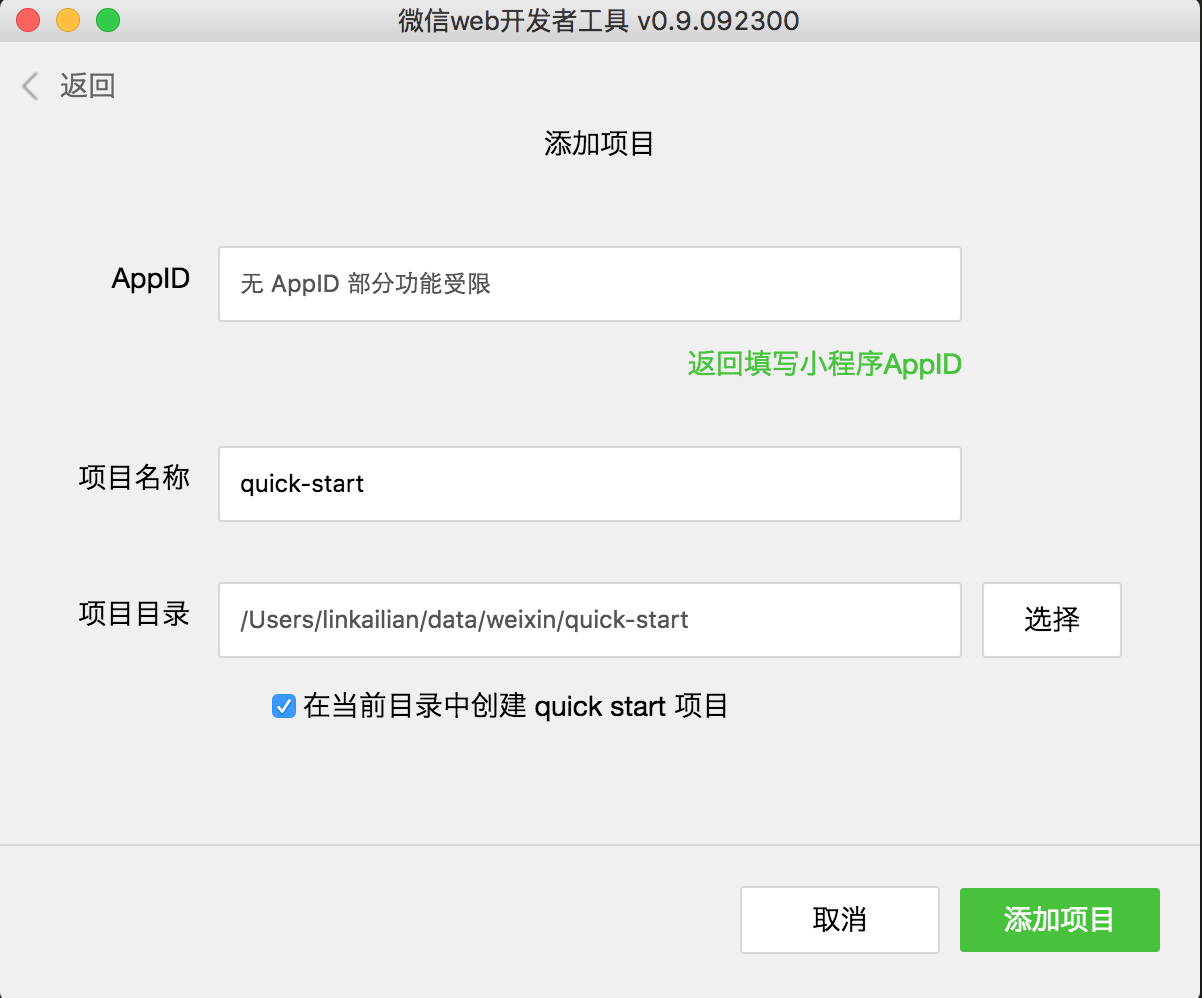
项目目录结构
├── app.js
├── app.json
├── app.wxss
├── pages
│ ├── index
│ │ ├── index.js
│ │ ├── index.wxml
│ │ └── index.wxss
│ └── logs
│ ├── logs.js
│ ├── logs.json
│ ├── logs.wxml
│ └── logs.wxss
└── utils
└── util.js
.wxml的是页面
.js后缀的是脚本文件
.json后缀的文件是配置文件
.wxss后缀的是样式表文件
调试查看程序效果
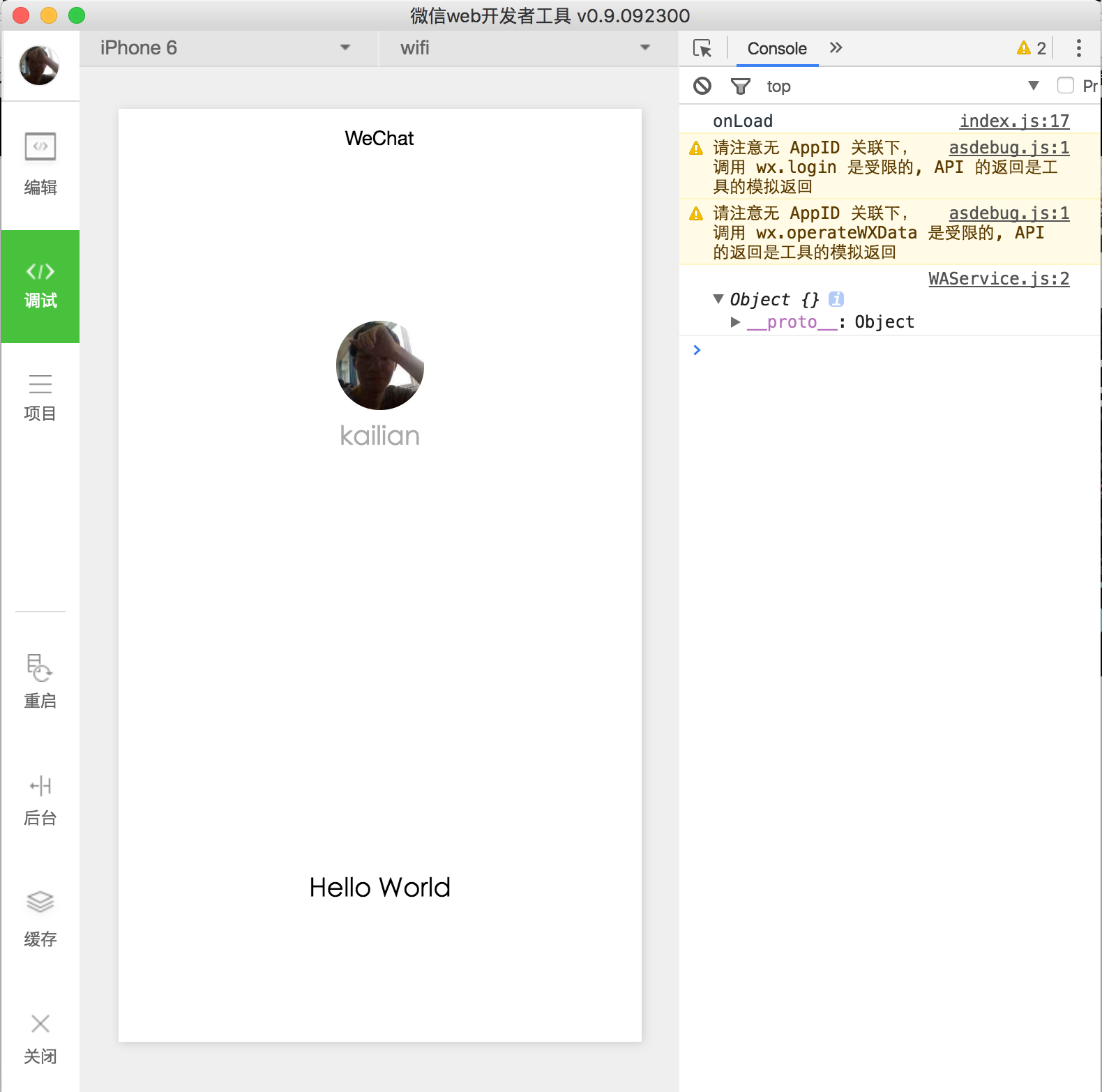
注册程序
app生命周期
App({
onLaunch: function() {
// Do something initial when launch.
},
onShow: function() {
// Do something when show.
},
onHide: function() {
// Do something when hide.
},
globalData: 'I am global data'
})
//全局的 getApp() 函数,可以获取到小程序实例
var appInstance = getApp()
console.log(appInstance.globalData)
注册页面
page生命周期
Page({
data: {
text: "This is page data."
},
onLoad: function(options) {
// Do some initialize when page load.
},
onReady: function() {
// Do something when page ready.
},
onShow: function() {
// Do something when page show.
},
onHide: function() {
// Do something when page hide.
},
onUnload: function() {
// Do something when page close.
},
onPullDownRefresh: function() {
// Do something when pull down
},
// Event handler.
viewTap: function() {
this.setData({
text: 'Set some data for updating view.'
})
}
})
数据绑定
data初始化数据,通过 WXML 对数据进行绑定
Page({
data: {
text: 'init data'
}
})
<view>{ {text} }</view>
代码需要将{ { .. } }的空格去掉
需要通过setData()的方法修改data的值
-
直接修改 this.data 无效,无法改变页面的状态,还会造成数据不一致
-
单次设置的数据不能超过1024kB,请尽量避免一次设置过多的数据
<view>{ {text} }</view>
<button bindtap="changeText"> Change normal data </button>
<view>{ {array[0].text} }</view>
<button bindtap="changeItemInArray"> Change Array data </button>
<view>{ {obj.text} }</view>
<button bindtap="changeItemInObject"> Change Object data </button>
<view>{ {newField.text} }</view>
<button bindtap="addNewField"> Add new data </button>
Page({
data: {
text: 'init data',
array: [{text: 'init data'}],
object: {
text: 'init data'
}
},
changeText: function() {
// this.data.text = 'changed data' // bad, it can not work
this.setData({
text: 'changed data'
})
},
changeItemInArray: function() {
// you can use this way to modify a danamic data path
this.setData({
'array[0].text':'changed data'
})
},
changeItemInObject: function(){
this.setData({
'object.text': 'changed data'
});
},
addNewField: function() {
this.setData({
'newField.text': 'new data'
})
}
})
事件绑定
<view bindtap="viewTap"> click me </view>
Page({
viewTap: function() {
console.log('view tap')
}
})
页面的路由
| 路由方式 | 触发时机 | 路由后页面 | 路由前页面 |
| 初始化 | 小程序打开的第一个页面 | onLoad,onShow | |
| 打开新页面 | 调用 API wx.navigateTo 或使用组件 |
onLoad,onShow | onHide |
| 页面重定向 | 调用 API wx.redirectTo 或使用组件 |
onLoad,onShow | onUnload |
| 页面返回 | 调用 API wx.navigateBack或用户按左上角返回按钮 | onShow | onUnload |
| Tab切换 | 多 Tab 模式下用户切换 Tab | 第一次打开 onLoad,onshow;否则 onShow | onHide |
模块化
exports对外暴露接口,require引入
// common.js
function sayHello(name) {
console.log('Hello ' + name + '!')
}
module.exports = {
sayHello: sayHello
}
var common = require('common.js')
Page({
helloMINA: function() {
common.sayHello('MINA')
}
})
视图
框架的视图层由 WXML 与 WXSS 编写,由组件来进行展示
virtual-dom
视图的数据绑定写法类似angularjs1.x,但没有双向绑定的特性,其他的类似ng-if/ng-hide/ng-repeat/ng-template/ng-click
数据绑定
<view> { { message } } </view>
条件渲染
<view wx:if="{ {length > 5} }"> 1 </view>
<view wx:elif="{ {length > 2} }"> 2 </view>
<view wx:else> 3 </view>
列表渲染
<view wx:for="{ {array} }" wx:for-index="idx" wx:for-item="itemName">
{ {idx} }: { {itemName.message} }
</view>
模板
<template name="msgItem">
<view>
<text> { {index} }: { {msg} } </text>
<text> Time: { {time} } </text>
</view>
</template>
<template is="msgItem" data="{ {...item} }"/>
事件
<view id="tapTest" data-hi="MINA" bindtap="tapName"> Click me! </view>
Page({
tapName: function(event) {
console.log(event)
}
})
引用
WXML 提供两种文件引用方式import和include
<template name="item">
<text>{ {text} }</text>
</template>
<import src="item.wxml"/>
<template is="item" data="{ {text: 'forbar'} }"/>
<include src="header.wxml"/>
<view> body </view>
<include src="footer.wxml"/>
WXSS
扩展特性
-
尺寸单位
-
样式导入
rpx(responsive pixel): 可以根据屏幕宽度进行自适应。规定屏幕宽为750rpx。如在 iPhone6 上,屏幕宽度为375px,共有750个物理像素,则750rpx = 375px = 750物理像素,1rpx = 0.5px = 1物理像素。
其他
-
组件和API详见官方开发文档
-
页面的脚本逻辑在是在JsCore中运行,JsCore是一个没有窗口对象的环境
-
一个应用同时只能打开5个页面